移动机械硬盘降温方法有哪些?降温效果如何?
36
2025-07-11
在数字时代,我们通过手机记录生活中的每一个精彩瞬间,随之而来的是手机存储空间的紧张问题。将手机照片传输到硬盘不仅有助于释放手机存储空间,还可以对照片进行更好的备份和管理。有哪些高效又简便的方法可以将手机照片传输到硬盘呢?本文将为您一一揭晓。
步骤详细说明
1.连接设备:确保您的手机和电脑都开机并处于工作状态。使用原装或兼容的数据线,将手机与电脑连接。
2.文件传输模式:在手机上选择“文件传输模式”,让电脑识别手机作为外部存储设备。
3.找到照片文件夹:在电脑端打开“我的电脑”,找到手机存储的文件夹,通常位于“可移动磁盘”。
4.复制照片:进入手机的图片或相册文件夹,选择需要传输的照片,执行复制操作。到硬盘所在的文件夹中进行粘贴。
5.完成传输:等待复制过程完成,确保所有照片都已经成功传输到硬盘。
操作小贴士
在使用数据线进行传输之前,请确保您的手机没有设置密码锁屏或其它安全限制,以免传输过程中出现阻碍。选择质量好的数据线,可以避免传输速度慢的问题。

云服务传输流程
1.上传照片到云端:在手机上打开云存储应用(如百度网盘、腾讯微云等),选择需要上传的照片,上传至云端。
2.登录云服务网页:在电脑上打开相应的云服务网站,登录您的账号。
3.下载照片到硬盘:在云服务网站找到刚才上传的照片,选择下载到指定的硬盘路径。
优势与注意事项
云存储服务的优势在于可以随时随地通过网络访问您的照片,无需依赖物理连接。不过,需要注意的是,选择的云服务是否安全、有无隐私泄露风险,以及免费存储空间是否满足您的需求。如果照片数量庞大,还需考虑云服务的上传下载速度。
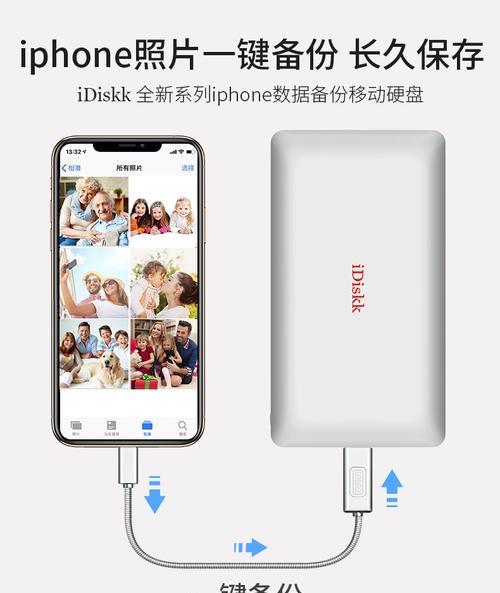
通过邮件发送照片
1.选择照片:在手机上选择需要发送的照片,通过邮件功能进行附件发送。
2.填写邮箱地址:输入自己的电子邮件地址作为收件人。
3.照片上传到邮箱:等待照片上传到邮箱服务器,然后在电脑端登录邮箱,下载附件到硬盘。
技巧提示
邮件发送是一种便捷的方法,特别适合传输少量照片。但是,需要注意邮件附件大小的限制(一般为25MB),如果照片总大小超出限制,可能需要压缩或分多次发送。
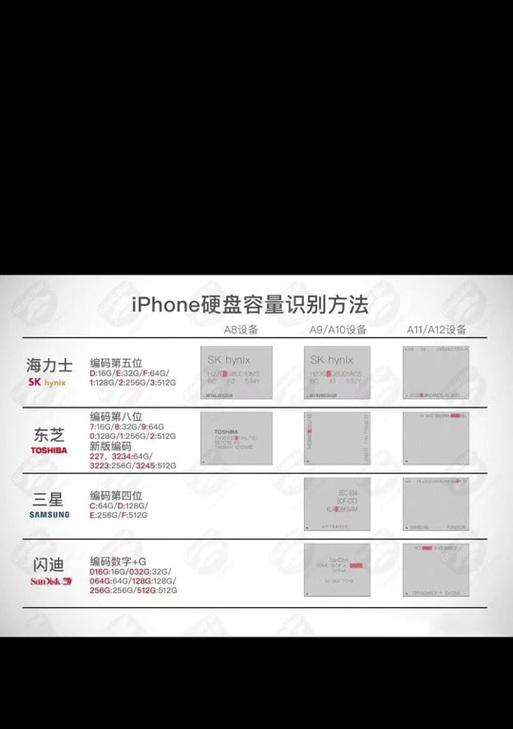
第三方软件传输
1.下载并安装软件:在电脑上下载并安装支持手机和电脑间传输照片的第三方软件(如AirDroid、iTools等)。
2.使用软件进行传输:通过软件的指引,将手机照片传输到电脑硬盘。
软件选择与注意事项
市场上有许多第三方软件提供便捷的手机到电脑的文件传输服务,选择时需注意软件的评价、用户反馈以及是否含有广告或恶意软件。
无线传输步骤
1.确保硬盘支持无线功能:只有支持无线传输的硬盘(如西部数据MyPassportWireless)才可以使用此方法。
2.手机与硬盘连接同一网络:确保手机和硬盘都连接至相同的无线网络。
3.使用硬盘自带的应用:下载并安装硬盘制造商提供的应用程序,如西部数据的MobileApps。
4.从手机传输照片到无线硬盘:通过应用程序选择手机中的照片,并传输至无线硬盘。
无线传输的优势
无线传输方法非常适合在没有数据线或不方便使用数据线的场合。无需物理连接,更加灵活方便。
以上介绍了六种常见的手机照片传输到硬盘的方法。每种方法都有其优势和适用场景,您可以根据自己的实际情况选择最合适的方式。无论采用哪种方法,重要的是确保照片的安全传输和有效备份,从而避免数据丢失的风险。同时,别忘了定期检查硬盘空间,确保有足够的空间存储更多的照片。通过以上方法,您可以轻松管理您的照片,随时回顾那些美好的瞬间。
版权声明:本文内容由互联网用户自发贡献,该文观点仅代表作者本人。本站仅提供信息存储空间服务,不拥有所有权,不承担相关法律责任。如发现本站有涉嫌抄袭侵权/违法违规的内容, 请发送邮件至 3561739510@qq.com 举报,一经查实,本站将立刻删除。